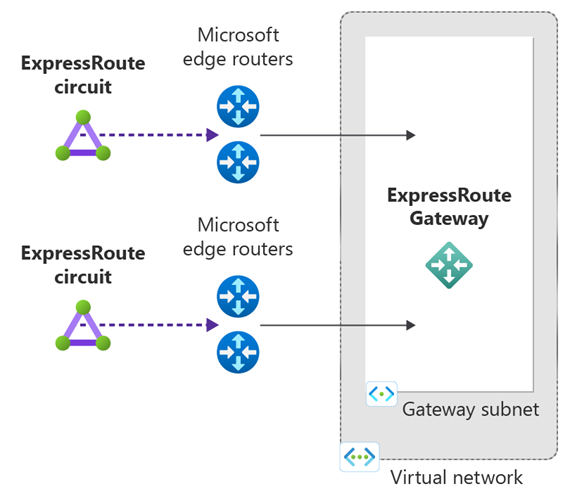Azure portalını kullanarak expressroute bağlantı hatlarına sanal ağ bağlama
Bu makale, Azure portalını kullanarak bir sanal ağı (sanal ağ) Azure ExpressRoute bağlantı hatlarına bağlamak için bağlantı oluşturmanıza yardımcı olur. Azure ExpressRoute bağlantı hattınıza bağladığınız sanal ağlar aynı abonelikte veya başka bir aboneliğin parçası olabilir.
Önkoşullar
Yapılandırmaya başlamadan önce önkoşulları, yönlendirme gereksinimlerini ve iş akışlarını gözden geçirin.
Etkin bir ExpressRoute bağlantı hattınızın olması gerekir.
- ExpressRoute bağlantı hattı oluşturmak ve bağlantı hattınızın bağlantı sağlayıcınız tarafından etkinleştirilmesini sağlamak için yönergeleri izleyin.
- Bağlantı hattınız için Azure özel eşlemesini yapılandırdığınızdan emin olun. Eşleme ve yönlendirme yönergeleri için ExpressRoute bağlantı hattı için eşleme oluşturma ve değiştirme makalesine bakın.
- Azure özel eşlemenin yapılandırıldığından ve uçtan uca bağlantı için ağınızla Microsoft arasında BGP eşlemesi oluşturduğuna emin olun.
- Bir sanal ağınız ve sanal ağ geçidinin oluşturulduğu ve tam olarak sağlandığına emin olun. ExpressRoute için sanal ağ geçidi oluşturmak için yönergeleri izleyin. ExpressRoute için sanal ağ geçidi VPN'yi değil GatewayType'ı
ExpressRoutekullanır.
Standart bir ExpressRoute bağlantı hattına en fazla 10 sanal ağ bağlayabilirsiniz. Standart bir ExpressRoute bağlantı hattı kullanılırken tüm sanal ağlar aynı jeopolitik bölgede olmalıdır.
Tek bir sanal ağ en fazla 16 ExpressRoute bağlantı hattına bağlanabilir. Bağlandığınız her ExpressRoute bağlantı hattı için yeni bir bağlantı nesnesi oluşturmak için aşağıdaki işlemi kullanın. ExpressRoute bağlantı hatları aynı abonelikte, farklı aboneliklerde veya her ikisinin bir karışımında olabilir.
ExpressRoute premium eklentisini etkinleştirirseniz, ExpressRoute bağlantı hattının jeopolitik bölgesinin dışındaki sanal ağları bağlayabilirsiniz. Premium eklenti, seçilen bant genişliğine bağlı olarak ExpressRoute bağlantı hattınıza 10'dan fazla sanal ağ bağlamanıza da olanak tanır. Premium eklenti hakkında daha fazla bilgi için SSS bölümüne bakın.
ExpressRoute üzerinden sanal ağlar arasında bağlantı için kılavuzu gözden geçirin.
Bir sanal ağı bir bağlantı hattına bağlama - aynı abonelik
Not
3. katman sağlayıcısı eşlemelerinizi yapılandırdıysa BGP yapılandırma bilgileri görünmez. Bağlantı hattınız sağlanmış durumdaysa, bağlantı oluşturabilmeniz gerekir.
Bağlantı oluşturmak için
Azure Portal’ında oturum açın.
ExpressRoute bağlantı hattınızın ve Azure özel eşlemenizin başarıyla yapılandırıldığından emin olun. ExpressRoute bağlantı hattı oluşturma ve ExpressRoute bağlantı hattı için eşleme oluşturma ve değiştirme başlığındaki yönergeleri izleyin. ExpressRoute bağlantı hattınız aşağıdaki görüntü gibi görünmelidir:
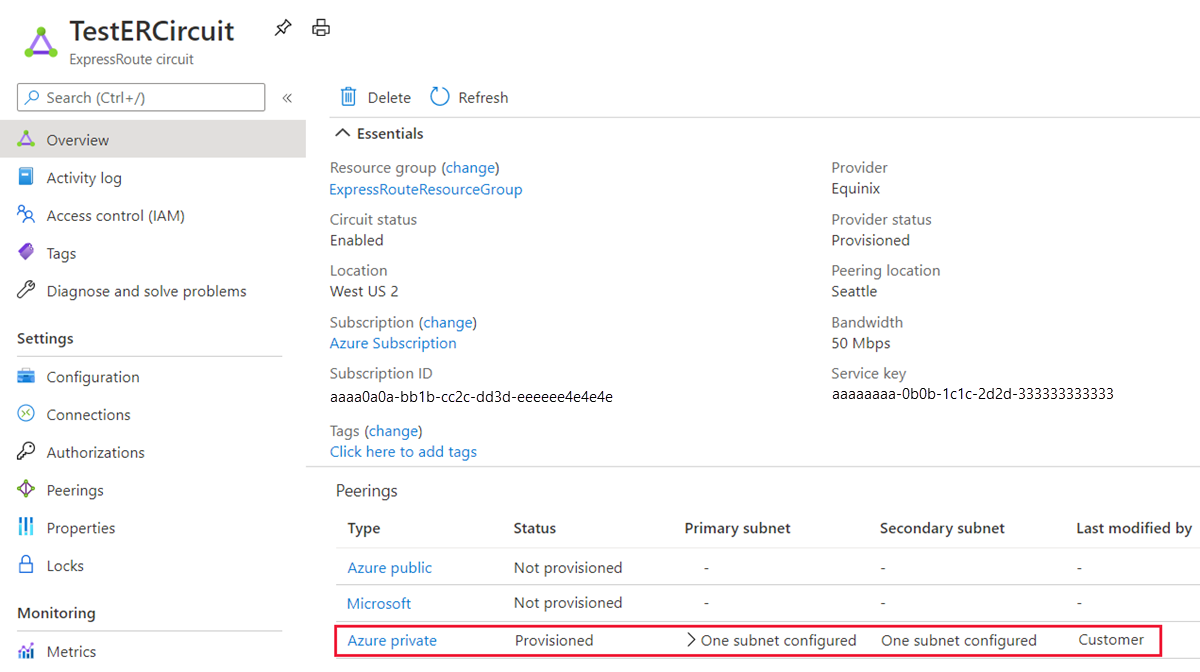
Artık sanal ağ geçidinizi ExpressRoute bağlantı hattınıza bağlamak için bir bağlantı sağlamaya başlayabilirsiniz. Bağlantı oluştur sayfasını açmak için Bağlantı> Ekle'yi seçin.
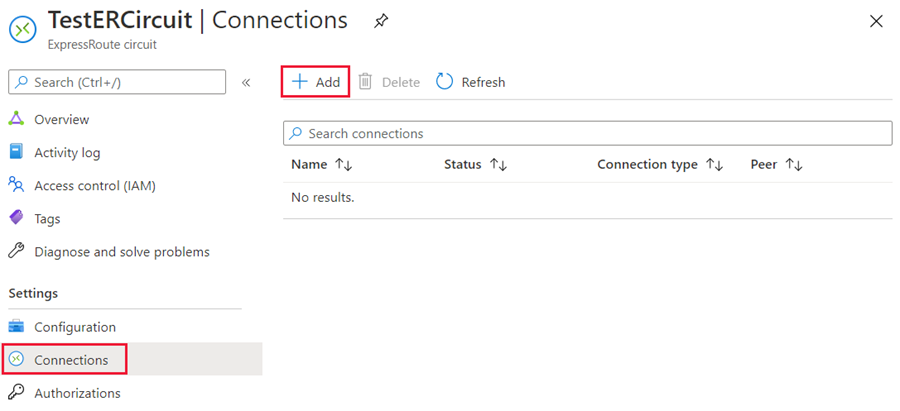
Bağlantı türünü ExpressRoute olarak seçin ve ardından İleri: Ayarlar> 'ı seçin.
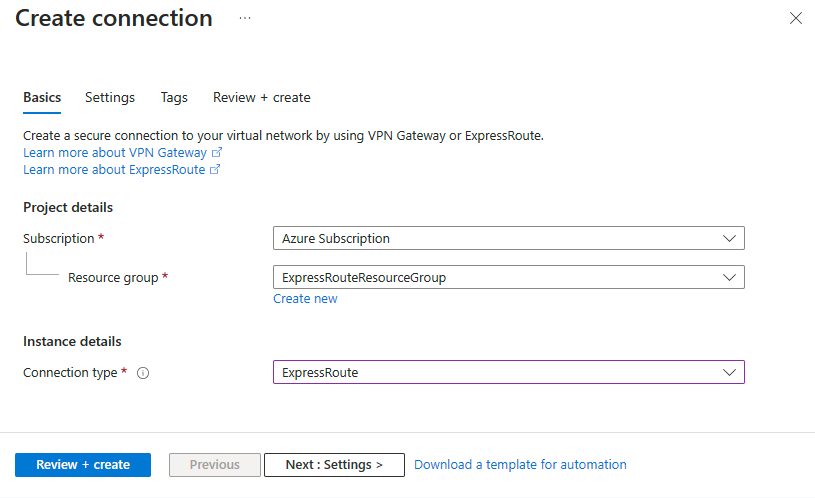
Bağlantınız için dayanıklılık türünü seçin. Maksimum dayanıklılık veya Standart dayanıklılık'ı seçebilirsiniz.
En yüksek dayanıklılık (Önerilen) - Bu seçenek sanal ağınıza en yüksek dayanıklılık düzeyini sağlar. Sanal ağ geçidinden farklı ExpressRoute konumlarındaki iki farklı ExpressRoute bağlantı hattına iki yedekli bağlantı sağlar.
Not
Maksimum Dayanıklılık, ExpressRoute konumundaki konum genelindeki kesintilere ve bağlantı hatalarına karşı maksimum koruma sağlar. Bu seçenek tüm kritik iş yükleri ve üretim iş yükleri için kesinlikle önerilir.
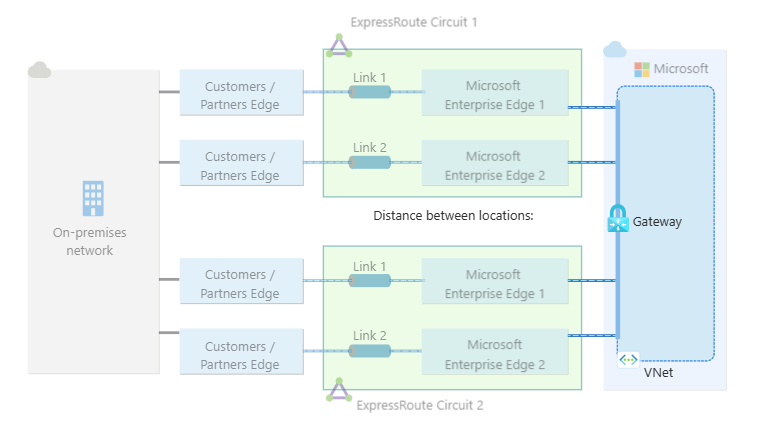
Yüksek dayanıklılık - Bu seçenek, sanal ağ geçidinden Metro ExpressRoute bağlantı hattına tek bir yedekli bağlantı sağlar. Metro devreleri, ExpressRoute eşleme konumlarında yedeklilik sağlar. Öte yandan, en yüksek dayanıklılığın aksine, eşleme konumları içinde yedeklilik yoktur.
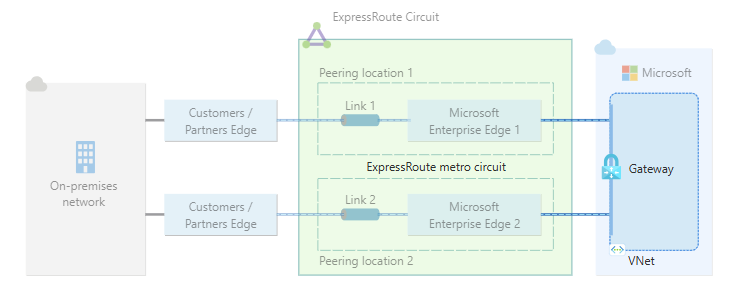
Standart dayanıklılık - Bu seçenek, sanal ağ geçidinden tek bir ExpressRoute bağlantı hattına tek bir yedekli bağlantı sağlar.
Not
Standart dayanıklılık, konum genelindeki kesintilere karşı koruma sağlamaz. Bu seçenek kritik olmayan ve üretim dışı iş yükleri için uygundur.
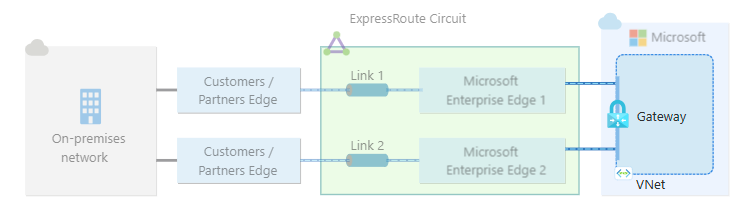
İlgili dayanıklılık türü için aşağıdaki bilgileri girin ve gözden geçir ve oluştur'u seçin. Ardından Doğrulama tamamlandıktan sonra oluştur'u seçin.
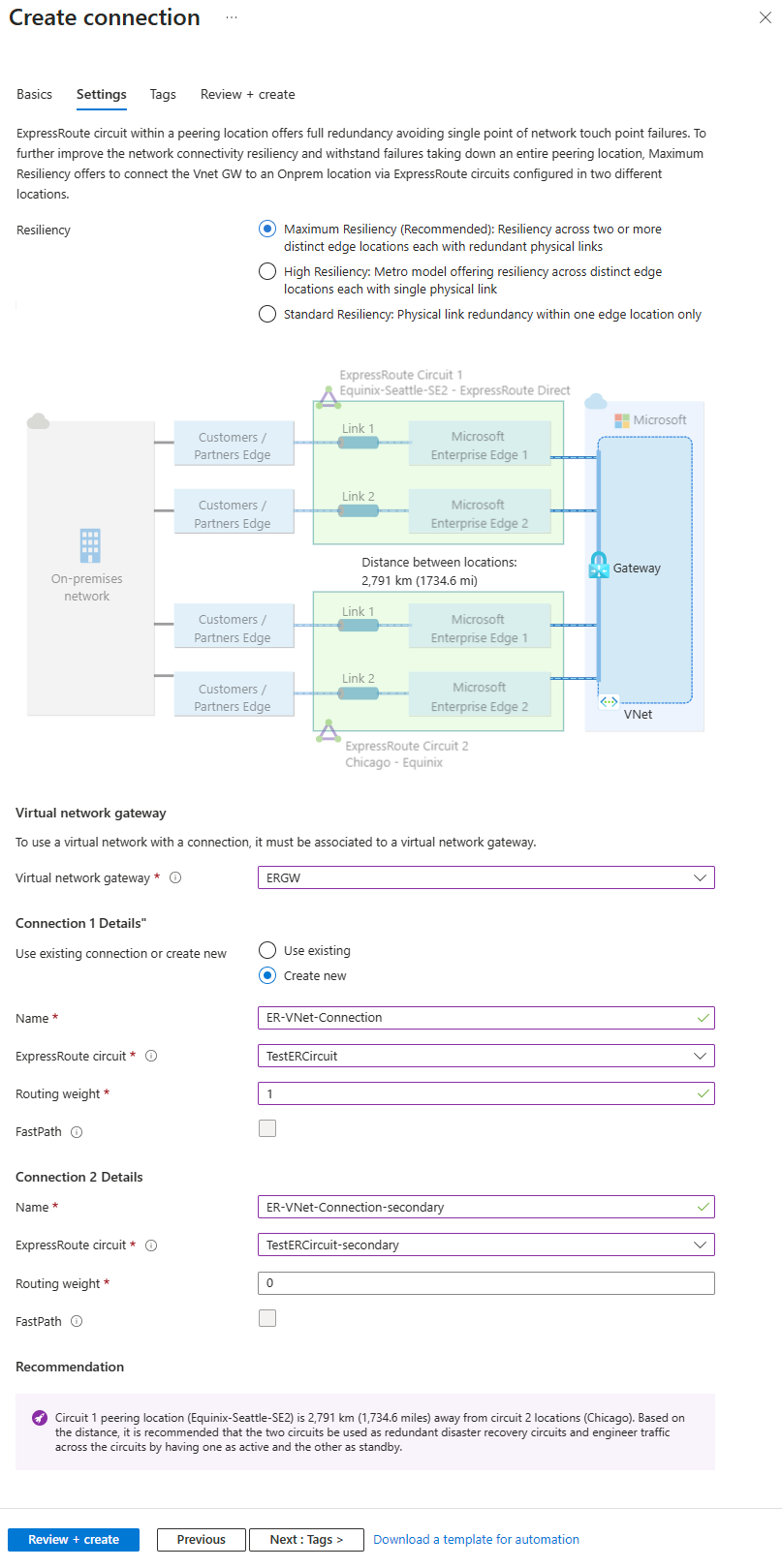
En fazla dayanıklılık
Ayar Value Sanal ağ geçidi ExpressRoute bağlantı hattına bağlanmak istediğiniz sanal ağ geçidini seçin. Mevcut bağlantıyı kullanma veya yeni oluşturma Mevcut olanı kullan'ı seçerek zaten oluşturduğunuz bir ExpressRoute bağlantısı için dayanıklılığı artırabilirsiniz. Ardından ilk bağlantı için mevcut bir ExpressRoute bağlantısını seçin. Var olanı kullan'ı seçerseniz, yalnızca ikinci bağlantıyı yapılandırmanız gerekir. Yeni oluştur'u seçerseniz, her iki bağlantı için de aşağıdaki bilgileri girin. Veri Akışı Adı Bağlantı için bir ad girin. ExpressRoute bağlantı hattı Bağlanmak istediğiniz ExpressRoute bağlantı hattını seçin. Yönlendirme ağırlığı Bağlantı için bir yönlendirme ağırlığı girin. Yönlendirme ağırlığı, birincil ve ikincil bağlantıları belirlemek için kullanılır. Daha yüksek yönlendirme ağırlığına sahip bağlantı tercih edilen bağlantı hattıdır. FastPath FastPath'i etkinleştirmek için onay kutusunu seçin. Daha fazla bilgi için bkz . ExpressRoute FastPath Hakkında. İkinci ExpressRoute bağlantısı için aynı bilgileri tamamlayın. İkinci bağlantı için bir ExpressRoute bağlantı hattı seçerken, size ilk ExpressRoute bağlantı hattından uzaklık sağlanır. Bu bilgiler diyagramda görünür ve ikinci ExpressRoute konumunu seçmenize yardımcı olabilir.
Not
Maksimum dayanıklılığa sahip olmak için farklı eşleme konumundaki iki devreyi seçmeniz gerekir. Aynı eşleme konumundaki iki devreyi seçerseniz size aşağıdaki uyarı verilir.

Yüksek/Standart dayanıklılık
Yüksek veya standart dayanıklılık için yalnızca bir bağlantı için bilgi girmeniz gerekir. Yüksek dayanıklılık için bir metro bağlantı hattı takmanız gerekir. Standart dayanıklılık için normal (metro olmayan) bir bağlantı hattı takmanız gerekir.
Bağlantınız başarıyla yapılandırıldıktan sonra bağlantı nesneniz bağlantının bilgilerini gösterir.
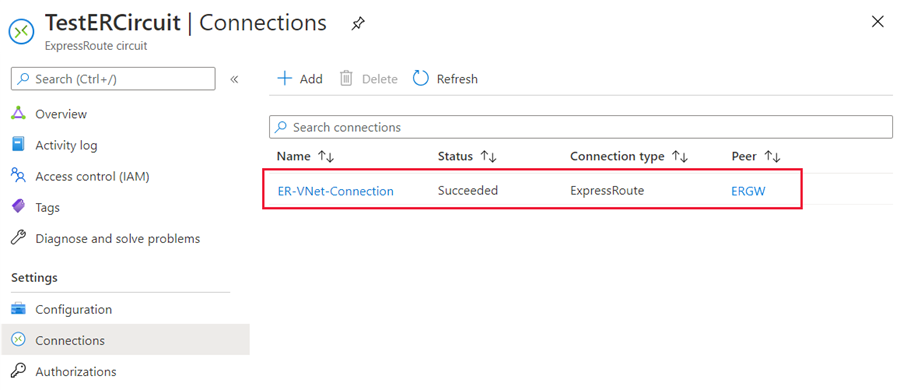
Sanal ağı bir bağlantı hattına bağlama - farklı abonelik
ExpressRoute bağlantı hattını birden çok abonelikte paylaşabilirsiniz. Aşağıdaki şekilde, birden çok abonelikte ExpressRoute bağlantı hatları için paylaşımın nasıl çalıştığına ilişkin basit bir şema gösterilmektedir.
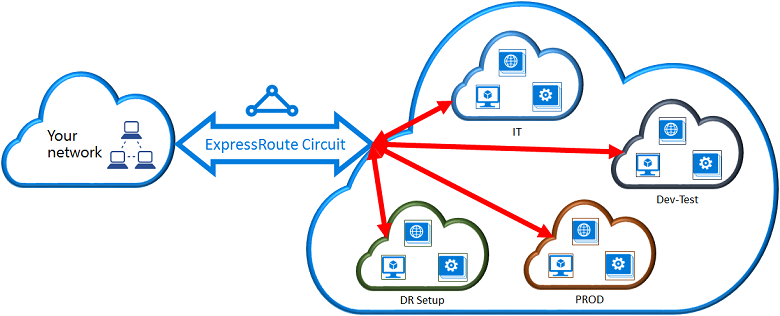
Büyük buluttaki küçük bulutların her biri, bir kuruluştaki farklı departmanlara ait abonelikleri temsil etmek için kullanılır. Kuruluştaki departmanların her biri hizmetlerini dağıtmak için kendi aboneliklerini kullanır ancak şirket içi ağınıza geri bağlanmak için tek bir ExpressRoute bağlantı hattını paylaşabilir. Tek bir departman (bu örnekte: BT) ExpressRoute bağlantı hattına sahip olabilir. Kuruluştaki diğer abonelikler ExpressRoute bağlantı hattını kullanabilir.
Not
- Azure bağımsız bulutları ile Genel Azure bulutu arasında sanal ağların bağlanması desteklenmez. Yalnızca aynı buluttaki farklı aboneliklerden sanal ağları bağlayabilirsiniz.
- Ayrılmış bağlantı hattı için bağlantı ve bant genişliği ücretleri ExpressRoute bağlantı hattı sahibine uygulanır. Tüm sanal ağlar aynı bant genişliğini paylaşır.
Yönetim - Devre sahipleri ve devre kullanıcıları hakkında
'Bağlantı hattı sahibi', ExpressRoute bağlantı hattı kaynağının yetkili bir Power User'dır. Devre sahibi, 'devre kullanıcıları' tarafından kullanılabilecek yetkilendirmeler oluşturabilir. Bağlantı hattı kullanıcıları, ExpressRoute bağlantı hattıyla aynı abonelik içinde olmayan sanal ağ geçitlerinin sahipleridir. Devre kullanıcıları yetkilendirmeleri kullanabilir (sanal ağ başına bir yetkilendirme).
Devre sahibi, yetkilendirmeleri istediği zaman değiştirme ve iptal etme gücüne sahiptir. Yetkilendirmenin iptali, erişimi iptal edilen abonelikten tüm bağlantı bağlantılarının silinmesine neden olur.
Not
Bağlantı hattı sahibi yerleşik bir RBAC rolü değildir veya ExpressRoute kaynağında tanımlanmaz. Bağlantı hattı sahibinin tanımı, aşağıdaki erişime sahip herhangi bir roldür:
- Microsoft.Network/expressRouteCircuits/authorizations/write
- Microsoft.Network/expressRouteCircuits/authorizations/read
- Microsoft.Network/expressRouteCircuits/authorizations/delete
Buna Katkıda Bulunan, Sahip ve Ağ Katkıda Bulunanı gibi yerleşik roller dahildir. Farklı yerleşik roller için ayrıntılı açıklama.
Devre sahibi işlemleri
Bağlantı yetkilendirmesi oluşturmak için
Devre sahibi, sanal ağ geçitlerini ExpressRoute bağlantı hattına bağlamak için devre kullanıcısı tarafından kullanılacak bir yetkilendirme anahtarı oluşturan bir yetkilendirme oluşturur. Yetkilendirme yalnızca bir bağlantı için geçerlidir.
Not
Her bağlantı ayrı bir yetkilendirme gerektirir.
ExpressRoute sayfasında Yetkilendirmeler'i seçin ve yetkilendirme için bir ad yazıp Kaydet'i seçin.
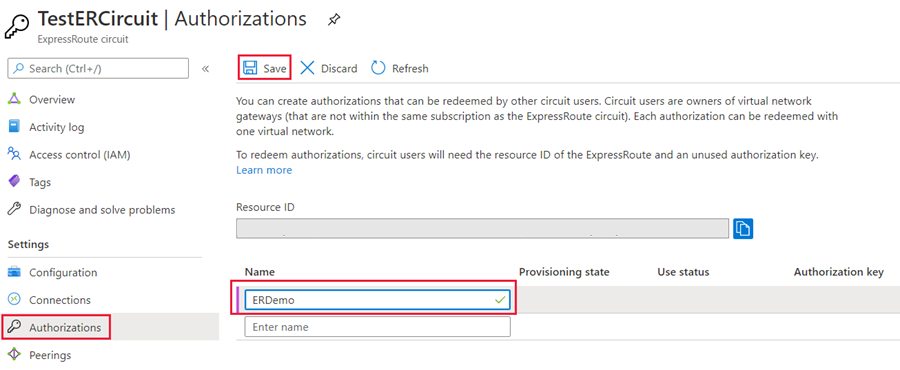
Yapılandırma kaydedildikten sonra Kaynak Kimliğini ve Yetkilendirme Anahtarını kopyalayın.
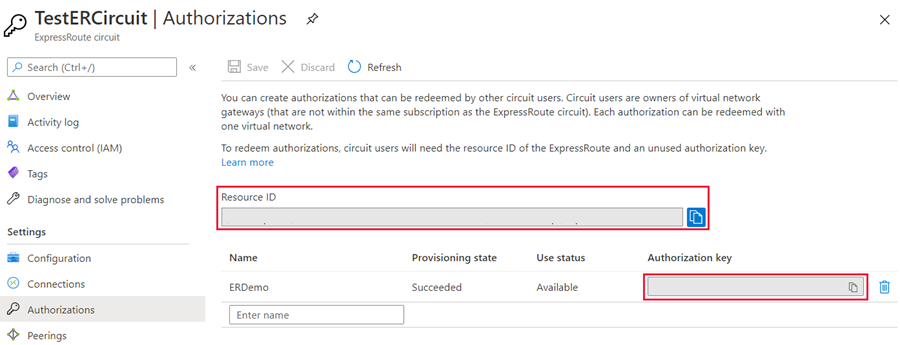
Bağlantı yetkilendirmesini silmek için
Bağlantınızın yetkilendirme anahtarı için Sil simgesini seçerek bir bağlantıyı silebilirsiniz.
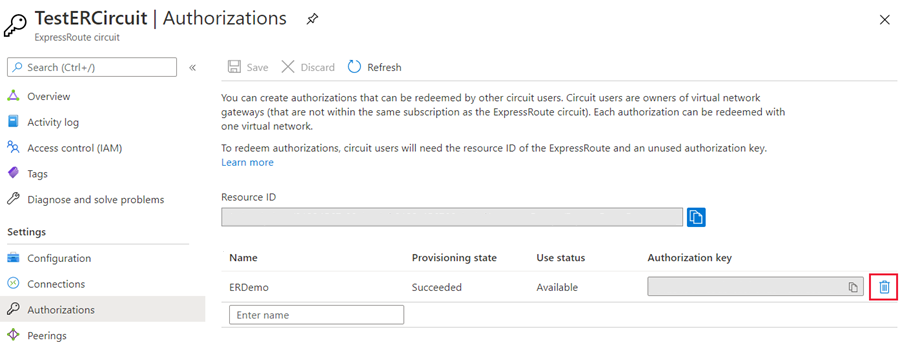
Bağlantıyı silmek ancak yetkilendirme anahtarını korumak istiyorsanız bağlantı hattının bağlantı sayfasından bağlantıyı silebilirsiniz.
Not
Ağ geçidi bağlantılarınızı görüntülemek için Azure portalında ExpressRoute bağlantı hattınıza gidin. Buradan ExpressRoute bağlantı hattınızın Ayarlar altında Bağlantılar'a gidin. Bu, bağlantı hattınızın bağlı olduğu her ExpressRoute ağ geçidini gösterir. Ağ geçidi devreden farklı bir abonelik altındaysa, Eş alanı devre yetkilendirme anahtarını görüntüler.
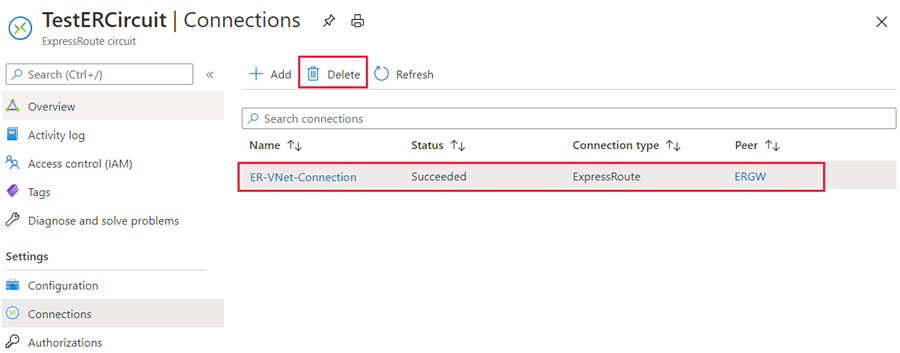
Devre kullanıcı işlemleri
Devre kullanıcısının kaynak kimliğine ve bağlantı hattı sahibinden bir yetkilendirme anahtarına ihtiyacı vardır.
Bağlantı yetkilendirmesini kullanmak için
+ Kaynak oluştur düğmesini seçin. Bağlantı'yı arayın ve Oluştur'u seçin.
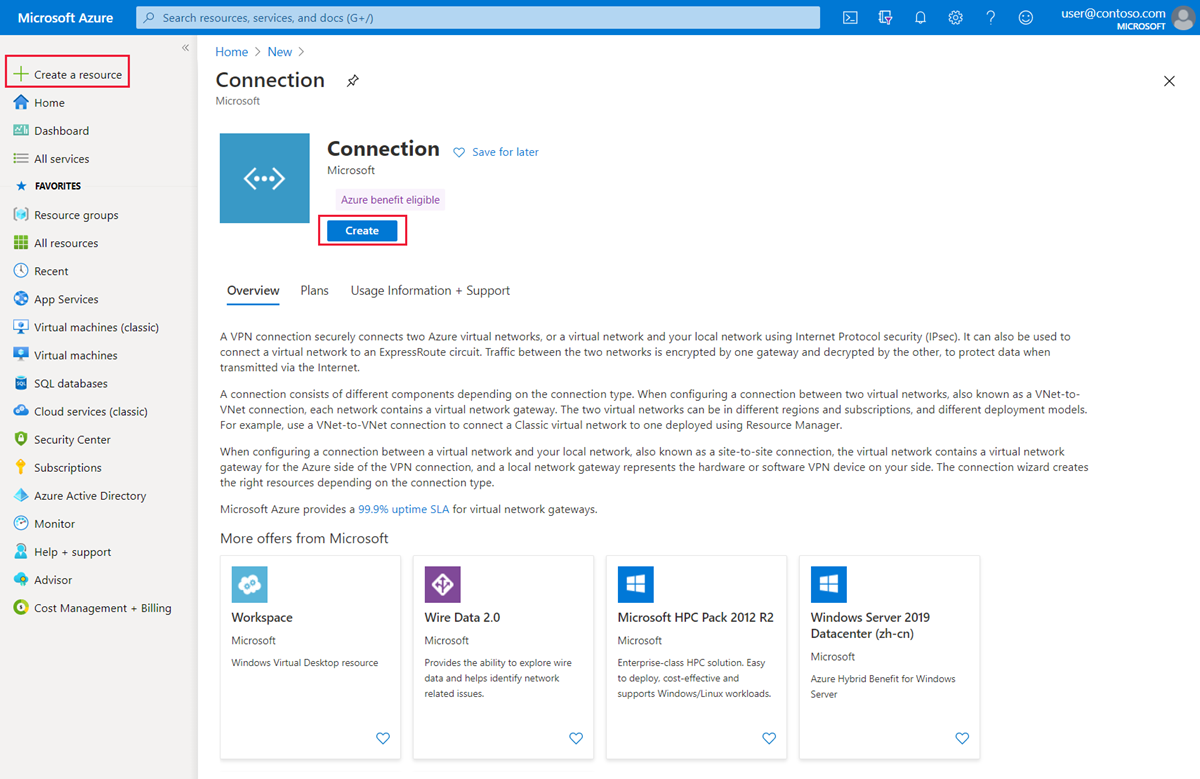
Temel Bilgiler sayfasında Bağlantı türünün ExpressRoute olarak ayarlandığından emin olun. Kaynak grubunu ve ardından İleri: Ayarlar'ı> seçin.
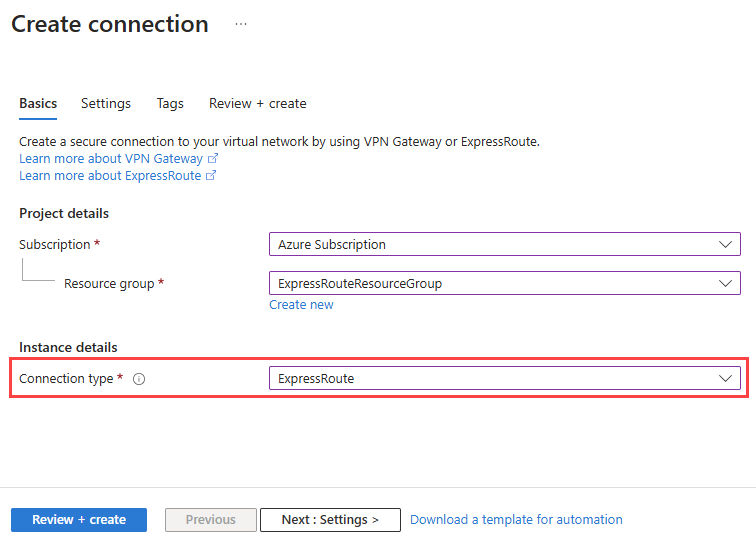
Ayarlar sayfasında Yüksek Dayanıklılık veya Standart Dayanıklılık'ı ve ardından Sanal ağ geçidini seçin. Yetkilendirmeyi kullan onay kutusunu işaretleyin. Yetkilendirme anahtarını ve Eş bağlantı hattı URI'sini girin ve bağlantıya bir ad verin.
Not
- Farklı bir abonelikteki bağlantı hatlarına bağlanma, Maksimum Dayanıklılık altında desteklenmez.
- Yüksek Dayanıklılık'ı seçerken sanal ağı farklı bir abonelikteki metro bağlantı hattına bağlayabilirsiniz.
- Standart Dayanıklılık'ı seçerken sanal ağı farklı bir abonelikteki normal (metro olmayan) bağlantı hattına bağlayabilirsiniz.
- Eş Bağlantı Hattı URI'si, ExpressRoute bağlantı hattının Kaynak Kimliğidir (ExpressRoute Bağlantı Hattı'nın Özellikler Ayarı bölmesinde bulabilirsiniz).
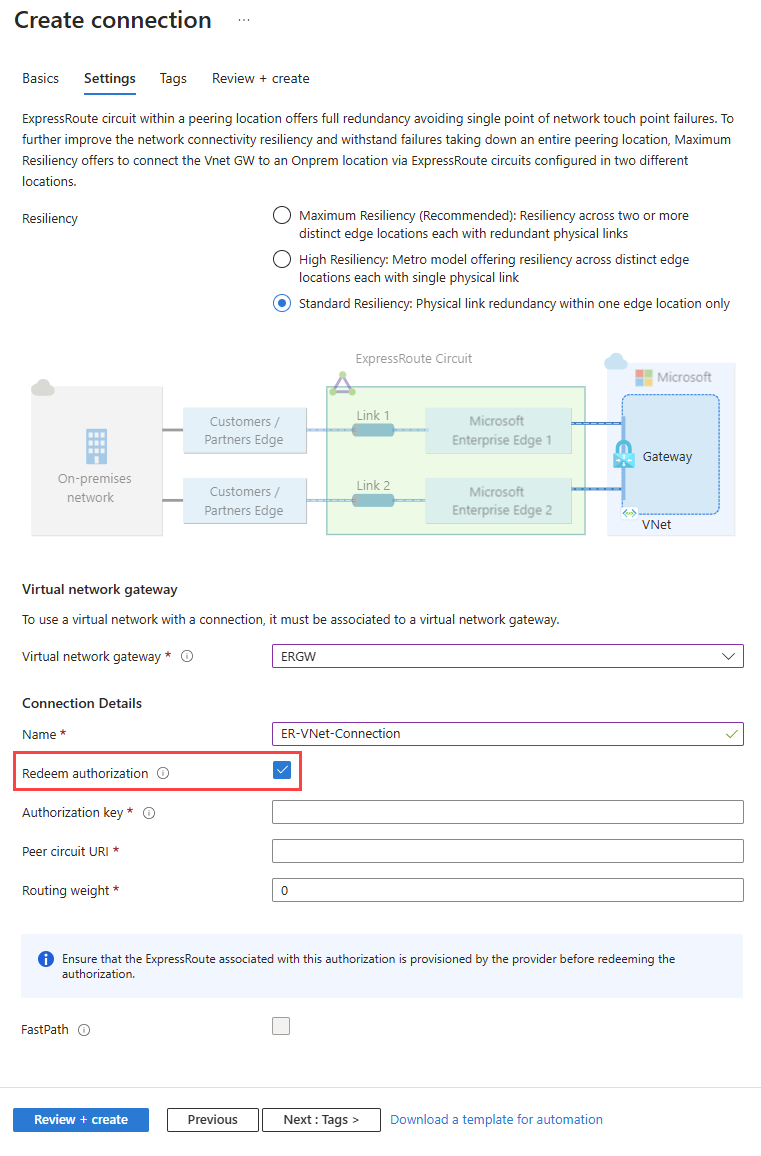
Gözden geçir ve oluştur’u seçin.
Özet sayfasındaki bilgileri gözden geçirin ve Oluştur'u seçin.
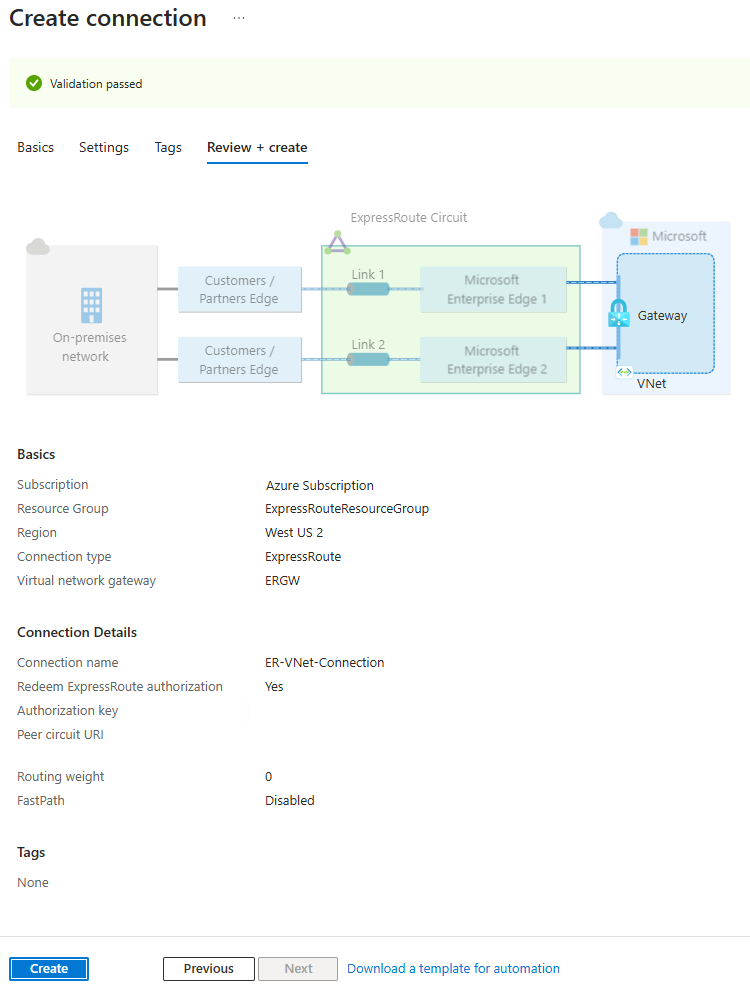
ExpressRoute FastPath Yapılandırması
FastPath , saniye başına paket sayısı ve şirket içi ağınızla sanal ağınız arasındaki saniyedeki bağlantılar gibi veri yolu performansını geliştirir. Sanal ağ geçidiniz Ultra Performans veya ErGw3AZ ise FastPath'i etkinleştirebilirsiniz.
Yeni bir bağlantıda FastPath'i yapılandırma
ExpressRoute ağ geçidiniz için yeni bir bağlantı eklerken FastPath onay kutusunu seçin.
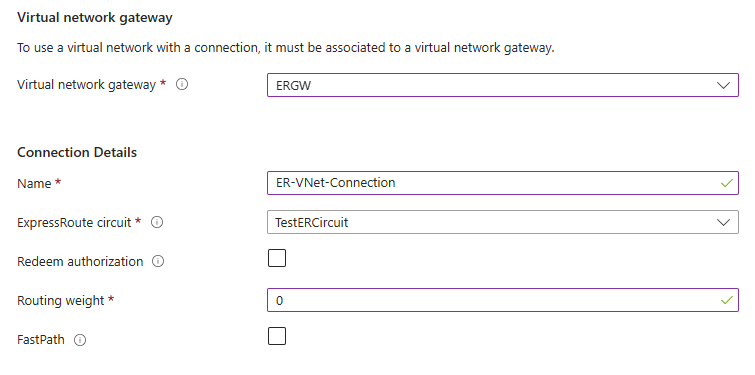
Not
FastPath'i yeni bir bağlantı için etkinleştirme yalnızca ağ geçidi kaynağından bağlantı oluşturarak kullanılabilir. ExpressRoute bağlantı hattından veya Bağlantı kaynağı sayfasından oluşturulan yeni bağlantılar desteklenmez.
Mevcut bir bağlantıda FastPath'i yapılandırma
ExpressRoute ağ geçidinden, ExpressRoute bağlantı hattından veya Bağlantı kaynağı sayfasından mevcut bağlantı kaynağına gidin.
Ayarlar'ın altında Yapılandırma'ya tıklayın ve ardından FastPath onay kutusunu seçin. Özelliği etkinleştirmek için Kaydet'i seçin.
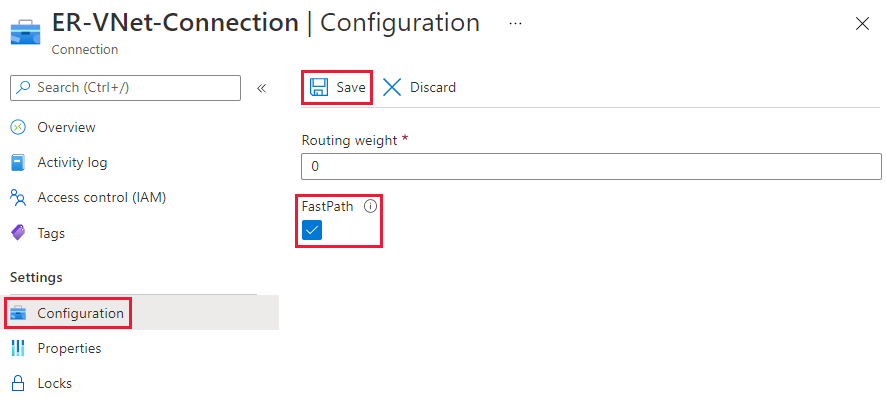
Not
FastPath kullanarak trafiğinizin hedefe ulaştığını doğrulamak için Bağlantı İzleyicisi kullanabilirsiniz.
Kaynakları temizleme
Bağlantınızın sayfasındaki Sil simgesini seçerek bir bağlantıyı silebilir ve sanal ağınızın ExpressRoute bağlantı hattı bağlantısını kaldırabilirsiniz.
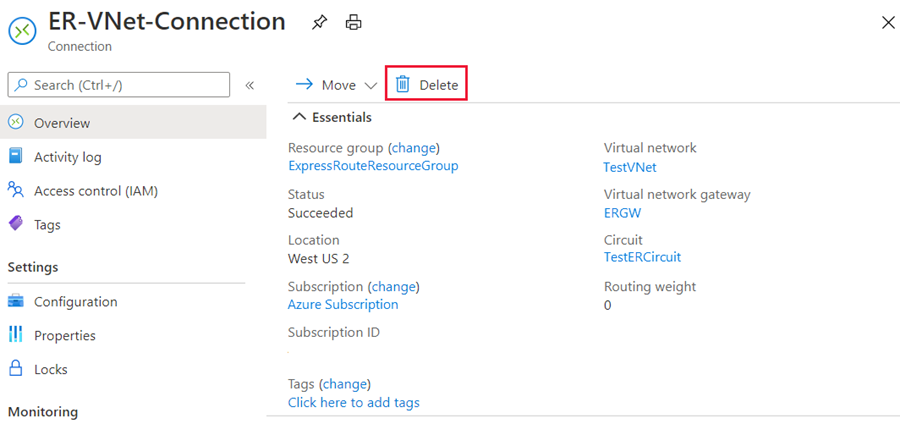
Sonraki adım
Bu öğreticide, bir sanal ağı aynı abonelikteki ve farklı bir abonelikteki bir bağlantı hattına nasıl bağlayabileceğinizi öğrendiniz. ExpressRoute ağ geçitleri hakkında daha fazla bilgi için bkz. ExpressRoute sanal ağ geçitleri.
Azure portalını kullanarak Microsoft eşlemesi için filtreleri yapılandırmayı, yönlendirmeyi öğrenmek için sonraki öğreticiye ilerleyin.